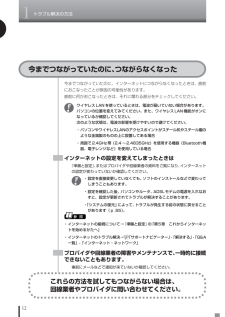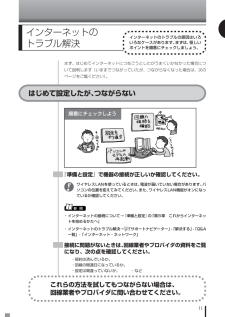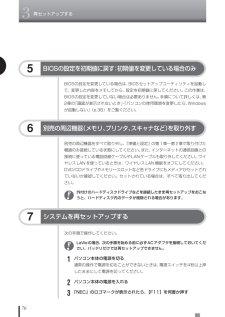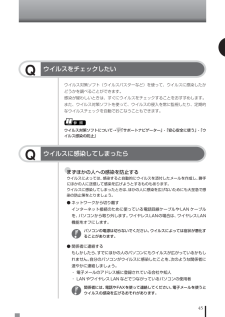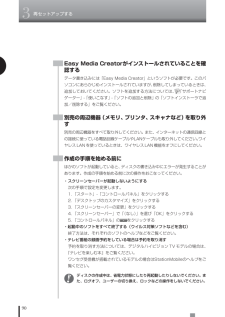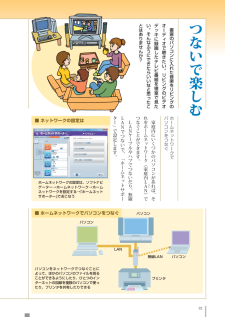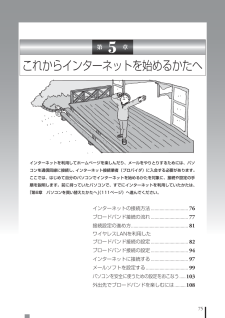Q&A
取扱説明書・マニュアル (文書検索対応分のみ)
"回線"1 件の検索結果
"回線"10 - 20 件目を表示
全般
質問者が納得PPPoEの設定がきちっと出来ていないのです「回線は全部繋がっていることは確認しました」・・・・これは物理的な線が繋がって、それぞれの機器のリンクがしっかり出来ている、と言う状態ですね外線のアクセスポイントまでの指定が出来てないので(電話で言えば相手先の電話番号を間違えている状態)通信が出来ていないのですpingが打てます?・・・より接続設定をやり直すほうが早いでしょうねぇ
5964日前view70
●通常の起動時のご注意 電源を入れたり、再起動した直後は、デスクトップ画面が表示された後も、ハードディスクのアクセスランプが点滅しなくなるまで何もせずお待ちください※2。長い場合で 5 分程度(通常の電源 ON は長い場合でも 2 分程度)になります。 ※2: ハードディスクのアクセスランプが点滅している間は Windows が起動中です。無理に電源を切ったり、アプリケーションを起動したりすると、動作が不安定になったり、処理が重複して予期せぬエラーが発生することがあります。 電源を切る場合は、添付のマニュアル『準備と設定』をご覧の上、「スタート」メニューから電源を切ってください。 本機では、パソコンをご購入時の状態に戻す方法としてハードディスクから再セットアップする方法を採用しています。この方法は、手順も簡単で比較的短時間で再セットアップができます。 再セットアップディスクをご自分で作成してご利用にもなれます。この方法は市販の DVD-R/DVD+R 媒体または CD-R 媒体を用意し、お客様に再セットアップディスクを作成していただいて、この媒体で再セットアップする方法です。 また、作成済みの...
1トラブル解決の方法6Windowsを強制的に終了する「Windowsをいったん終了する」 の手順で電源が切れない場合は、次の手順で強制的に電源を切ることができます。・ソフトなどで作成し、保存していなかったデータは消えてしまいます。・この方法で電源を切ることは、パソコンに負担をかけるため、どうしても電源が切れない 場合以外は使用しないでください。・フロッピーディスクがフロッピーディスクドライブに入っている場合は、取り出してから電源を切ってください。・CDやDVDなどのディスクがDVD/CDドライブに入っている場合、 取り出せる状態のときは取り出してから電源を切ってください。取り出さずに電源を切った場合は、次に電源を入れたときDVD/CDドライブから起動することがあります。その場合はイジェクトボタンを使ってCDやDVDなどのディスクを取り出した後で、電源を切ってください。・アクセスランプが消えていることを確認してください。・電話回線を使うソフトを起動しているときは、電源を切る前にソフトを終了してください。1パソコン本体の電源スイッチを、電源が切れて電源ランプが消えるまで押し続ける(通常、4秒以上)この操作を「強...
1トラブル解決の方法12今までつながっていたのに、インターネットにつながらなくなったときは、直前におこなったことが原因の可能性があります。直前に何かおこなったときは、それに関わる部分をチェックしてください。今までつながっていたのに、つながらなくなったワイヤレスLANを使っているときは、電波が届いていない場合があります。パソコンの位置を変えてみてください。また、ワイヤレスLAN機能がオンになっているか確認してください。次のような状態は、電波の影響を受けやすいので避けてください。・パソコンやワイヤレスLANのアクセスポイントがスチール机やスチール棚のような金属製のものの上に設置してある場合・周囲で2.4GHz帯(2.4~2.4835GHz)を使用する機器(Bluetooth機器、電子レンジなど)を使用している場合参 照 ・インターネットの接続について→『準備と設定』の「第5章 これからインターネットを始めるかたへ」・インターネットのトラブル解決→「サポートナビゲーター」-「解決する」-「Q&A一覧」-「インターネット・ネットワーク」インターネットの設定を変えてしまったときは『準備と設定』、またはプロバイダや回線...
11インターネットのトラブル解決インターネットのトラブルの原因はいろいろなケースがあります。まずは、怪しいポイントを順番にチェックしましょう。まず、はじめてインターネットにつなごうとしたがうまくいかなかった場合について説明します(いままでつながっていたが、つながらなくなった場合は、次のページをご覧ください)。はじめて設定したが、つながらない順番にチェックしよう『準備と設定』で機器の接続が正しいか確認してください。参 照 ・インターネットの接続について→『準備と設定』の「第5章 これからインターネットを始めるかたへ」・インターネットのトラブル解決→「サポートナビゲーター」-「解決する」-「Q&A一覧」-「インターネット・ネットワーク」接続に問題がないときは、回線業者やプロバイダの資料をご覧になり、次の点を確認してください。・契約は済んでいるか。・回線の開通日になっているか。・設定は間違っていないか。 ⋯などこれらの方法を試してもつながらない場合は、回線業者やプロバイダに問い合わせてください。ワイヤレスLANを使っているときは、 電波が届いていない場合があります。パソコンの位置を変えてみてください。また、ワ...
763再セットアップする次の手順で操作してください。LaVieの場合、次の手順を始める前に必ずACアダプタを接続しておいてください。バッテリだけでは再セットアップできません。1パソコン本体の電源を切る通常の操作で電源を切ることができないときは、電源スイッチを4秒以上押したままにして電源を切ってください。2パソコン本体の電源を入れる3「NEC」のロゴマークが表示されたら、 【F11】を何度か押す7システムを再セットアップする6別売の周辺機器(メモリ、プリンタ、スキャナなど)を取り外す別売の周辺機器をすべて取り外し、『準備と設定』の第1章~第2章で取り付けた機器のみ接続している状態にしてください。また、インターネットの通信回線との接続に使っている電話回線ケーブルやLANケーブルも取り外してください。ワイヤレスLANを使っているときは、ワイヤレスLAN機能をオフにしてください。DVD/CDドライブやメモリースロットなど各ドライブにもメディアがセットされていないか確認してください。セットされている場合は、すべて取り出してください。外付けのハードディスクドライブなどを接続したまま再セットアップをおこなうと、ハードディス...
45Qウイルスをチェックしたいウイルス対策ソフト(ウイルスバスターなど)を使って、ウイルスに感染したかどうかを調べることができます。感染が疑わしいときは、すぐにウイルスをチェックすることをおすすめします。また、ウイルス対策ソフトを使って、ウイルスの侵入を常に監視したり、定期的なウイルスチェックを自動でおこなうこともできます。参 照 ウイルス対策ソフトについて→ 「サポートナビゲーター」-「安心安全に使う」-「ウイルス感染の防止」Qウイルスに感染してしまったら●まずほかの人への感染を防止するウイルスによっては、感染すると自動的にウイルスを添付したメールを作成し、勝手にほかの人に送信して感染を広げようとするものもあります。ウイルスに感染してしまったときは、ほかの人に感染を広げないためにも大至急で感染の防止策をとりましょう。● ネットワークから切り離すインターネット接続のために使っている電話回線ケーブルやLAN ケーブルを、パソコンから取り外します。ワイヤレスLANの場合は、ワイヤレスLAN機能をオフにします。パソコンの電源は切らないでください。ウイルスによっては症状が悪化することがあります。● 関係者に連絡する...
903再セットアップするEasy Media Creatorがインストールされていることを確認するデータ書き込みには「Easy Media Creator」というソフトが必要です。このパソコンにあらかじめインストールされていますが、削除してしまっているときは、追加しておいてください。ソフトを追加する方法については、「サポートナビゲーター」-「使いこなす」-「ソフトの追加と削除」の「ソフトインストーラで追加/削除する」をご覧ください。別売の周辺機器(メモリ、プリンタ、スキャナなど)を取り外す別売の周辺機器をすべて取り外してください。また、インターネットの通信回線との接続に使っている電話回線ケーブルやLANケーブルも取り外してください。 ワイヤレスLANを使っているときは、ワイヤレスLAN機能をオフにしてください。作成の手順を始める前にほかのソフトが起動していると、ディスクの書き込み中にエラーが発生することがあります。作成の手順を始める前に次の操作をおこなってください。・スクリーンセーバーが起動しないようにする次の手順で設定を変更します。1.「スタート」-「コントロールパネル」をクリックする2.「デスクトップのカ...
Photo & Movie写真や動画を楽しむ40映像を選択しているときにセキュリティ アップグレードの画面が表示されることがあります。その場合は、「OK」を選んで【決定】を押し、アップグレードをおこなってください。映像を見ているときにインターネット接続が切断されると、「オフライン作業」画面が表示されます。インターネットに接続されているかを確認して、「再試行」をクリックしてください。ネット映像が対応している画面解像度は、1,024×768 以上です。ネット映像を見ているときにエラーメッセージが表示されたときは、Windows Media Centerが終了します。この場合は再度Windows Media Centerを起動してください。インストールなどの作業をおこなうときは、「WEBサイトの表示」画面が表示されることがあります。画面の指示を確認し、必要に応じてマウスやキーボードを使って操作してください。ご使用の回線速度や回線状況、またパソコンの負荷状況によって、映像がコマ落ちする場合があります。また、画面切換に時間がかかる場合があります。動画によっては、巻き戻し、早送り、一時停止などの操作ができない場合がありま...
92■ ネットワークの設定はホームネットワークの設定は、ソフトナビゲーター→ホームネットワーク→ホームネットワークを設定する→「ホームネットサポーター」でおこなうホ ムネ トワ クでパソコンをつなぐ 家庭内にいくつかのパソコンがあれば そランれをホ ムネ トワ ク︵家庭内LAN︶でつなぐことができます LANケ ブルやハブでつないだり 無線LANでつないで ﹁ホ ムネ トサポ タ ﹂で設定します つないで楽しむ 書斎のパソコンに入れた音楽をリビングのオ デ オで聴きたい リビングのビデオデ キに録画したテレビ番組を寝室で見たい そんなふうにできたらいなと思 たことはありませんか?■ ホームネットワークでパソコンをつなぐパソコンパソコンプリンタ無線LANLANパソコンパソコンをネットワークでつなぐことによって、ほかのパソコンのファイルを見ることができるようにしたり、ひとつのインターネットの回線を複数のパソコンで使ったり、プリンタを共有したりできる
75これからインターネットを始めるかたへインターネットを利用してホームページを楽しんだり、メールをやりとりするためには、パソコンを通信回線に接続し、インターネット接続業者(プロバイダ)に入会する必要があります。ここでは、はじめて自分のパソコンでインターネットを始めるかたを対象に、接続や設定の手順を説明します。前に持っていたパソコンで、すでにインターネットを利用していたかたは、「第6章 パソコンを買い替えたかたへ」(111ページ)へ進んでください。第 5 章インターネットの 接続方法 ..............................76ブロードバンド接続の流れ ..............................77接続設定の進め方 ..............................................81ワイヤレスLANを利用した ブロードバンド接続の設定 ..............................82ブロードバンド接続の設定 ..............................94インターネットに接続する ...................
- 1